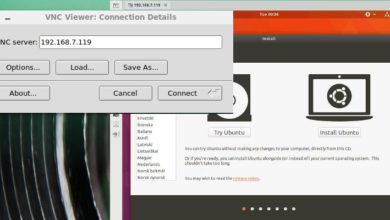يمكن أن يؤدي استخدام سطر الأوامر على كمبيوتر Linux إلى القدرة على التنقل بشكل أسرع من استخدام واجهة رسومية ، فضلاً عن التحكم في نظامك برمجيًا. فيما يلي الأوامر الأساسية للتنقل والعثور على ما تحتاجه على معظم الأنظمة. عند استخدام نظام يستند إلى * nix ، ستسمح لك هذه الأوامر بالتنقل في النظام بكفاءة وفعالية.
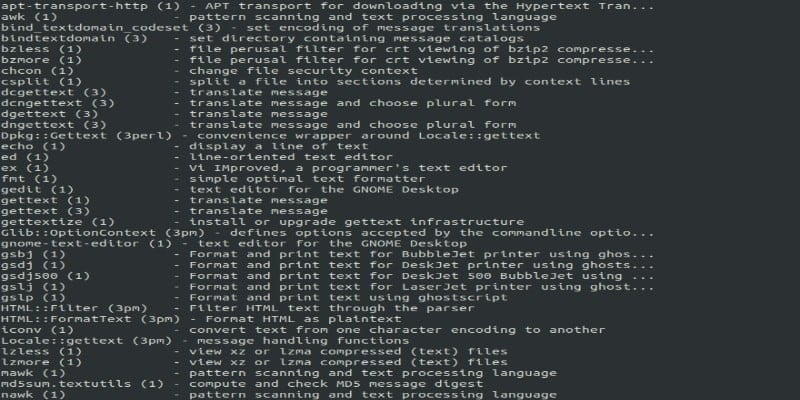
روابط سريعة
man
ستظل Google دائمًا أداة مفيدة ، ولكن إذا لم تكن متصلاً بالإنترنت ، أو إذا كنت تريد الوصول إلى المعلومات بسرعة ، فسيخدمك أمر التحكم. سيعطيك أمر man ، المختصر للصفحة اليدوية ، وثائق البرنامج لأمر ما.
لقراءة الدليل لأي أمر ، اكتب الأمر man في الجهاز.
على سبيل المثال ، سوف يعطيك man man صفحة man لأمر man.
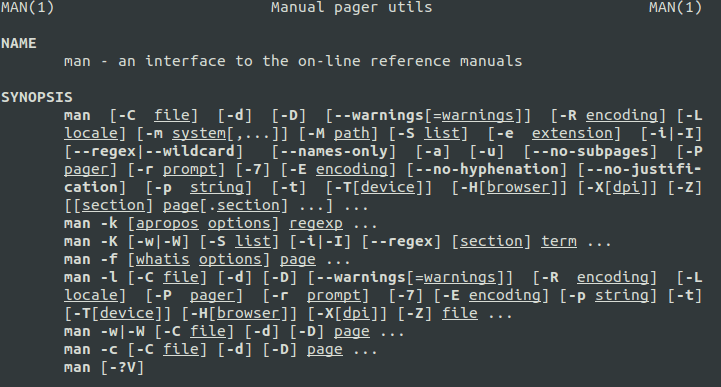
بدلاً من ذلك ، إذا كنت على دراية بالوثائق الكاملة ، ولكنك ترغب في الحصول على نسخة مختصرة ، فإن معظم الأوامر تسمح بوسيطة --help ، والتي ستمنحك معلومات سريعة.
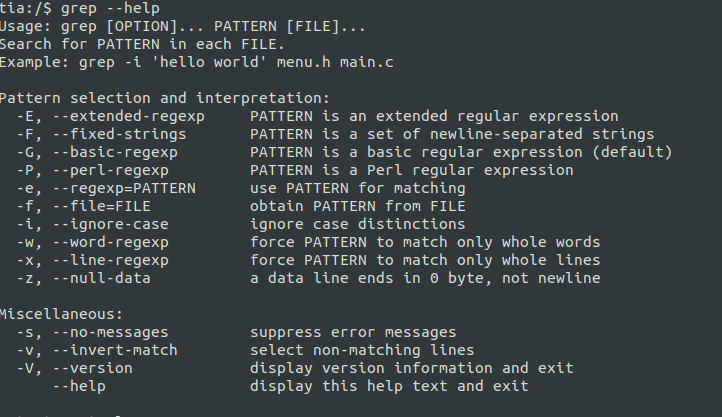
man هو العثور على أمر يفعل ما تحتاجه. إذا كنت تحتاج ، على سبيل المثال ، أمر لفرز نص في ملف ، يمكنك استخدام الوسيطة -k ، متبوعة بسلسلة من ما تبحث عنه. سيقوم هذا بالبحث في كل أوصاف الأوامر المطابقة. إذا كنت تريد البحث عن عبارة محددة ، قم بتضمين وسيطة البحث الخاصة بك بين علامتي اقتباس.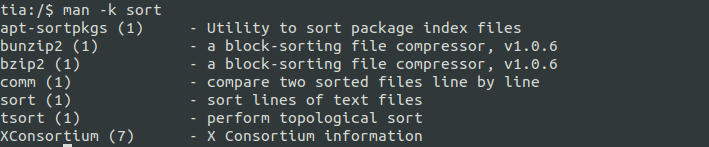
tail
سيقوم الأمر tail بإخراج الأسطر القليلة الأخيرة من ملف (بشكل افتراضي ، آخر عشرة أسطر). هذا مفيد بشكل خاص عند عرض ملفات السجل حيث يتم إلحاق الرسائل عادة بنهاية الملف.
tail / var / log / syslog
head
عكس الأمر tail هو الأمر head. اسم ملائم ، سيعيد هذا الأمر الأسطر القليلة الأولى من الملف (بشكل افتراضي ، الأسطر العشرة الأولى). وكما هو الحال مع أمر tail، يمكن أن يكون head مفيدًا في الحالات التي تحتاج فيها إلى معلومات إلى أمر آخر ، أو عند الحصول على أحدث المعلومات من ملف ، إذا تم إرفاق المعلومات مسبقًا. يمكن أن يكون head طريقة سريعة لعرض بداية الملف ، مثل نص برمجي يحتوي على تعليقات رأسية.
head /etc/debconf.conf
cat
يقوم أمر cat بربط الملفات وإرسالها إلى المخرج القياسي. يسمح بملفات متعددة كحجج ولكن يمكنه عرض ملف واحد فقط. يفيد ذلك في قراءة ملف بطريقة سريعة أو نقل المعلومات إلى أمر آخر.
cat / etc / hostname
rm
يحذف الأمر rm (إزالة) الملفات والدلائل. إذا لم تكن متأكدًا مما تقوم بحذفه ، فيمكنك القيام بذلك بشكل تفاعلي. لا يؤدي الأمر إلى إزالة الدلائل دون إضافة الوسيطة force -f ، لذا يمكن أن يوفر لك إذا كان لديك أدلة أو ملفات أقل لا تريد إزالتها بالضرورة. بدلاً من ذلك ، يمكنك استخدام الأمر rmdir لإزالة الدلائل الفارغة بشكل خاص.
rm -i testfile.txt
pwd
يقوم الأمر pwd بطباعة دليل العمل – الدليل الذي أنت فيه حاليًا. هذا يمكن أن يكون مفيدا إذا كنت تعمل مع دليل بعيد وغير متأكد من مكانك فيما يتعلق بالدليل الذي تحتاج إلى أن تكون فيه.
pwd
cd
يقوم الأمر cd بتغيير الدليل الحالي (الذي يمكن العثور عليه بالأمر أعلاه ، pwd). يمكنك التغيير إلى أي دليل متاح لك ، استنادًا إلى الأذونات الموجودة في هذا الدليل. لتغيير الدليل الرئيسي بسرعة ، يمكنك استخدام الوسيطة “~ /” كدليل.
cd ~ /
clear
يقوم الأمر clear بمسح الشاشة في طريقة العرض ويسمح لك بالبدء بمجرد المطالبة. في بعض الحالات ، يمكنك أيضًا استخدام Ctrl + L ، والتي ستؤدي نفس المهمة.
clear
ls
سيقوم الأمر ls بسرد المحتويات في الدليل. بشكل افتراضي ، يتم فرز الإدخالات أبجديًا. هناك العديد من الحجج التي يمكن استخدامها مع هذا الأمر ، ومثل الكثير غيرها ، يمكن إرسال النتائج المقدمة إلى أمر آخر.
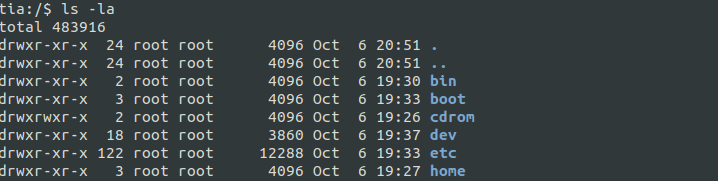
mkdir
يجعل الأمر mkdir دليلاً يستند إلى الحجج التي تقدمها. هذا مفيد بشكل استثنائي إذا كنت تقوم بصنع العديد من الأدلة باستخدام برنامج نصي ، حيث يمكنك إرسال استجابة مطولة لكل دليل تم إنشاؤه.
mkdir html
cp
يقوم الأمر cp بنسخ الملفات والدلائل إلى المواقع التي يمكنك الوصول إليها. يمكنك نسخ مصادر متعددة في وقت واحد ، بالإضافة إلى استخدام التعبيرات العادية لنقل الملفات أو المجلدات.
ستكون أبسط خطوة هي نسخ ملف واحد إلى موقع آخر.
cp examplefile.txt ~ /
mv
سيقوم الأمر mv بنقل أو إعادة تسمية الملفات أو الدلائل. يشبه عمل القطع واللصق في سطح المكتب. إذا كنت حاليًا في دليل وتستخدم الأمر mv ، فسوف تقوم بإعادة تسمية العنصر إلى وسيطة الوجهة (عادةً ما تكون الوسيطة الأخيرة). إذا كنت تستخدم mv إلى دليل آخر ، فسيتم نقل العنصر إلى هناك. على غرار cp ، يمكن إضافة مصادر متعددة كوسيطة ، مع كون الوسيطة الأخيرة هي الموقع النهائي.
mv dir /dirnew
هناك عدد لا يحصى من الأوامر الأخرى المفيدة في الاستخدام اليومي لنظام Linux ، بما في ذلك grep و sed و awk ، إلخ. ومع ذلك ، بالنسبة للاستخدام الأساسي والتنقل في نظام Linux ، هذه هي الأسس الأساسية. في النهاية ، سيحدد النظام الذي تستخدمه ما تستخدمه وتحتاج إليه أكثر.